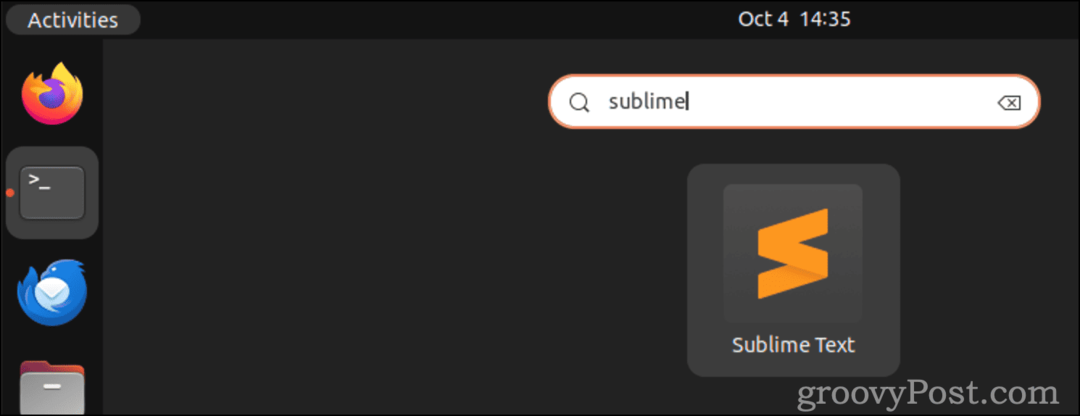Hur man tar bort vattenstämplar från ett Word-dokument
Microsoft Office Microsoft Word Kontor Hjälte Ord / / April 03, 2023

Senast uppdaterad den
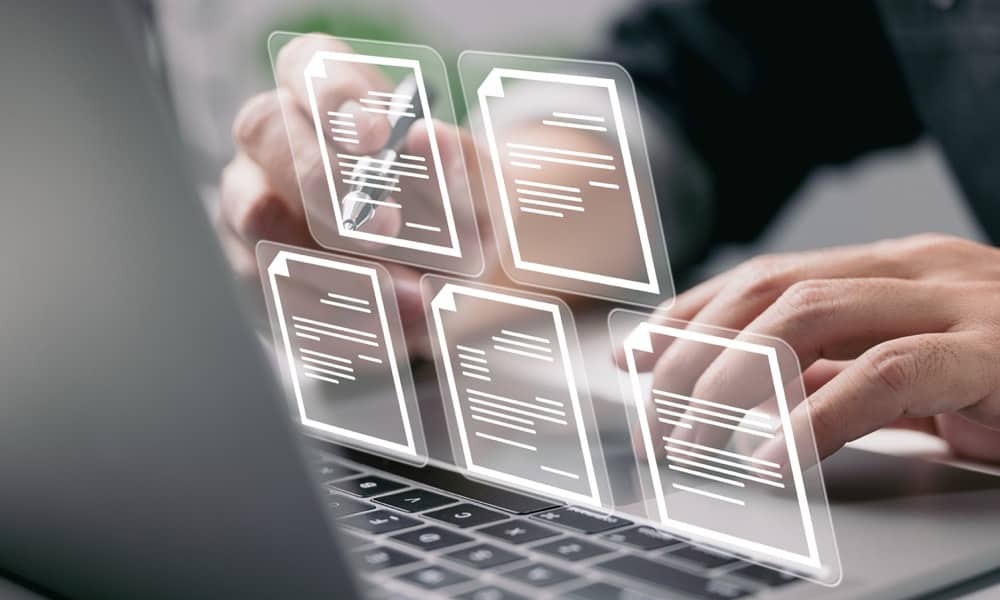
Vattenmärkningsdokument kan hjälpa till att skydda dem, men du kanske inte alltid vill använda en. Lär dig hur du tar bort vattenstämplar från ett Word-dokument här.
Det finns en mängd anledningar till varför du kanske vill vattenstämpla ett dokument. Det kan hjälpa dig att hålla reda på olika typer av dokument, avskräcka människor från att kopiera ditt arbete eller låta folk veta att ditt dokument fortfarande är under arbete. Om ditt dokument har en vattenstämpel kan det komma en tid då du vill ta bort vattenstämplar från ett Word-dokument.
Att ta bort en vattenstämpel i Word är ganska lätt, även om du ibland kan upptäcka att en vattenstämpel inte spelar boll. Om så är fallet finns det ett annat alternativ du kan prova. Stegen du måste följa är också lite olika beroende på om du använder Windows eller Mac.
Så här tar du bort vattenstämplar från ett Word-dokument.
Hur man tar bort en vattenstämpel på Windows
Microsoft Word-appen har några subtila skillnader beroende på om du använder den på Windows eller Mac. Det betyder att stegen för att ta bort en vattenstämpel kommer att vara olika beroende på vilken typ av dator du använder.
Användning av Design-menyn bör ta bort vattenstämpeln från ditt Word-dokument. Om det inte fungerar kan du prova sidhuvuds- och sidfotsmetoden som beskrivs nedan istället.
Hur man tar bort en vattenstämpel från ett Word-dokument med hjälp av designmenyn
Designmenyn är där verktyget Vattenstämpel finns i Microsoft Word. Det här verktyget används för att skapa vattenstämplar för dina dokument, och det kan också användas för att ta bort dem också.
Så här tar du bort en vattenstämpel från ett Word-dokument med hjälp av Design-menyn i Windows:
- Klicka på Design meny.
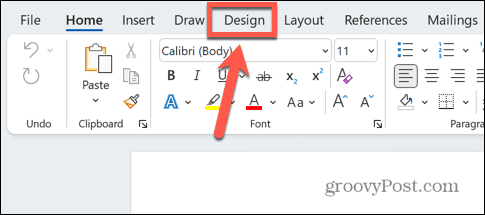
- Klicka på i menyfliksområdet Vattenstämpel ikon.
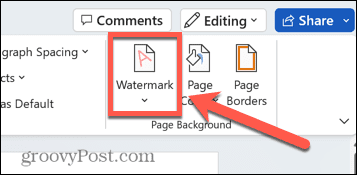
- Välj Ta bort vattenstämpel.
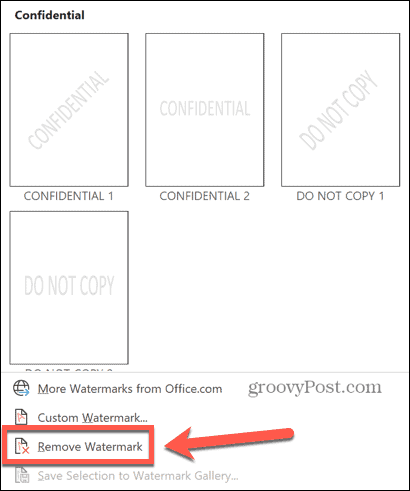
- Din vattenstämpel bör nu tas bort. Om detta inte fungerar, prova metoden som visas nedan.
Hur man tar bort ett vattenstämpel genom sidhuvudet och sidfoten
Om vattenstämpelverktygsmetoden inte fungerar kan du försöka ta bort vattenstämpeln manuellt, som bör vara redigerbar när du kommer åt dina sidhuvuden och sidfötter.
Så här tar du bort en vattenstämpel genom sidhuvudet och sidfoten:
- Dubbelklicka längst upp på sidan för att öppna sidhuvudet och sidfoten.
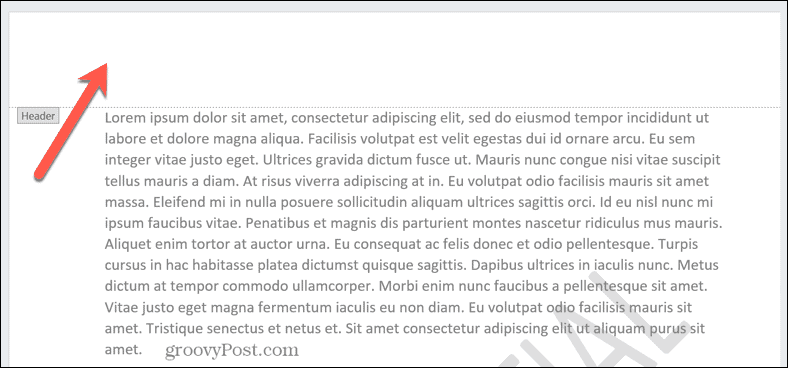
- Håll muspekaren över vattenstämpeln tills markören förvandlas till en fyrhövdad pil. Om detta inte sker automatiskt, försök att klicka på vattenstämpeln.
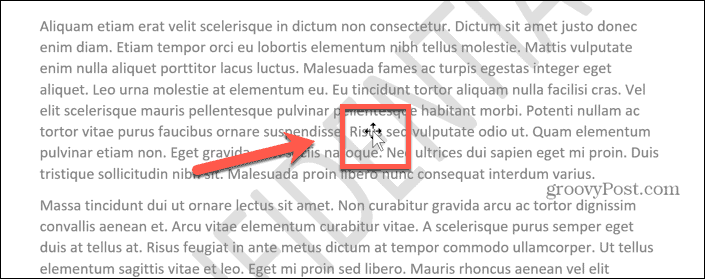
- När markören har ändrats till en fyrhövdad pil klickar du på vattenstämpeln för att välja den.

- tryck på Radera på tangentbordet för att radera vattenstämpeln.
- Upprepa processen för alla andra vattenstämplar på sidan.
- Klick Stäng sidhuvud och sidfot för att återgå till att redigera ditt dokument som vanligt.
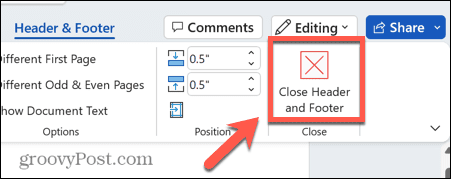
Hur man tar bort en vattenstämpel på Mac
Om du använder Word på en Mac är stegen något annorlunda jämfört med de för Windows. Återigen försöker du ta bort vattenstämpeln via Design-menyn eller prova att ta bort den manuellt genom sidhuvudet och sidfoten om det inte fungerar.
Hur man tar bort en vattenstämpel med hjälp av designmenyn
Designmenyn är där du kan skapa vattenstämplar för dina Word-dokument, och du bör kunna ta bort en vattenstämpel via samma meny.
Så här tar du bort en vattenstämpel från ett Word-dokument med hjälp av Design-menyn på en Mac:
- Klicka på Design meny.
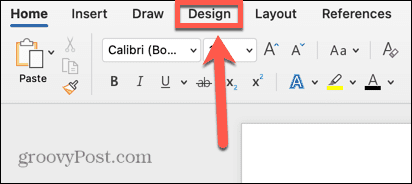
- Klicka på i menyfliksområdet Vattenstämpel verktyg.
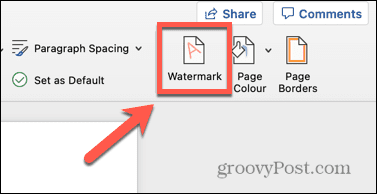
- Välj Inget vattenmärke Radio knapp.
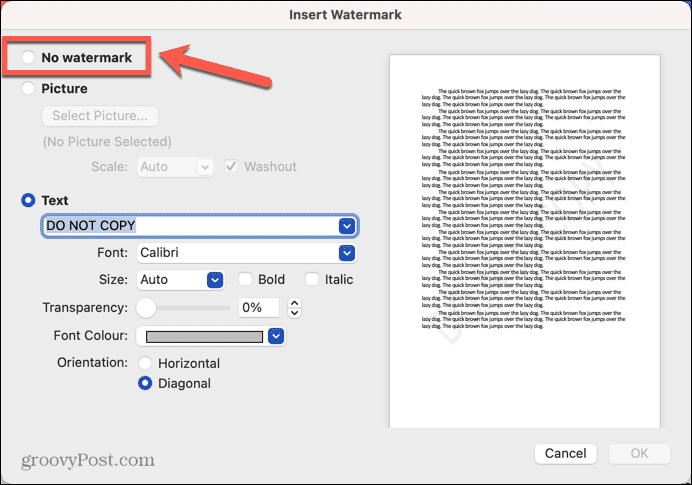
- Klick OK.
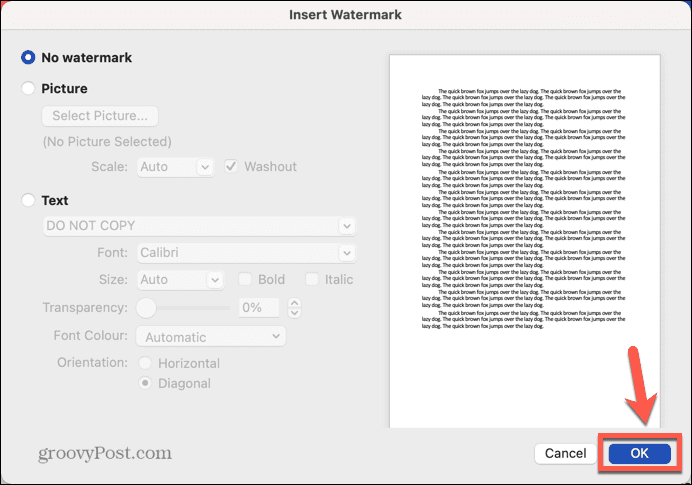
- Din vattenstämpel bör tas bort. Om det inte är det, prova metoden nedan.
Hur man tar bort en vattenstämpel med hjälp av sidhuvud och sidfot
Du kan också radera en vattenstämpel manuellt. För att välja din vattenstämpel istället för texten i ditt dokument, måste du gå in i redigeringsläget för sidhuvud och sidfot.
Så här tar du bort en vattenstämpel med sidhuvud och sidfot:
- Dubbelklicka längst upp i dokumentet för att öppna sidhuvudet och sidfoten.
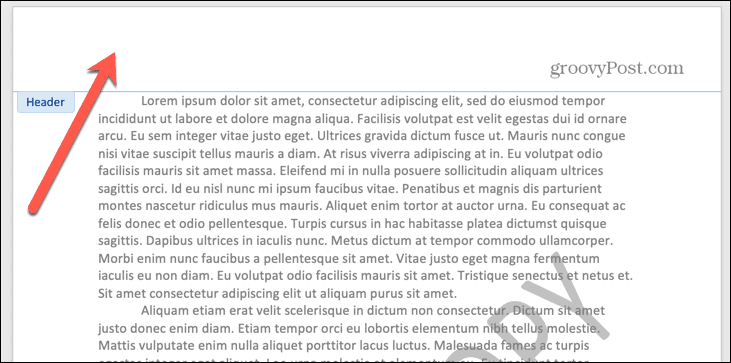
- Klicka på vattenstämpeln så visas en ruta runt den.

- Håll muspekaren över en av rutans kanter tills den fyrhövdade pilen visas.
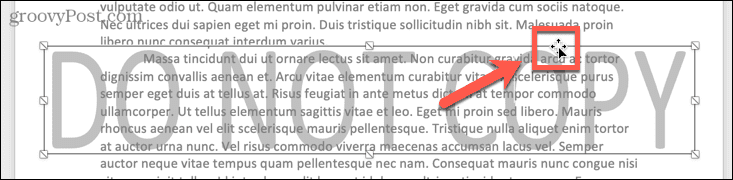
- Klicka igen så väljs vattenstämpeln.
- tryck på Backsteg tangenten på ditt tangentbord.
- Din vattenstämpel bör nu tas bort.
- Ta bort alla andra vattenstämplar och klicka sedan Stäng sidhuvud och sidfot.
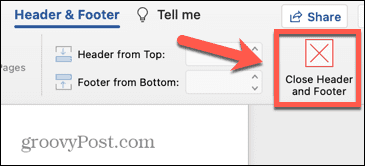
- Du kan nu fortsätta att redigera ditt Word-dokument som vanligt.
Skapa Microsoft Word-dokument
Genom att lära dig hur du tar bort vattenstämplar från ett Word-dokument kan du se till att ditt färdiga dokument ser ut precis som du vill ha det. Det finns många andra knep för att få dina Word-dokument att se ut precis som du föreställer dig dem i ditt huvud.
Du kan dela ett Word-dokument på mitten om du vill skapa kolumner eller gör en bild genomskinlig om du vill lägga över din text. Du kan ta bort ett ankare i Word så att din bild inte rör sig med din text. Om du använder ett bord kanske du vill flytta din tabell i Word för att få den precis där du vill ha den.
Så här hittar du din Windows 11-produktnyckel
Om du behöver överföra din Windows 11-produktnyckel eller bara behöver den för att göra en ren installation av operativsystemet,...
Så här rensar du Google Chromes cache, cookies och webbhistorik
Chrome gör ett utmärkt jobb med att lagra din webbhistorik, cache och cookies för att optimera webbläsarens prestanda online. Hennes hur man...